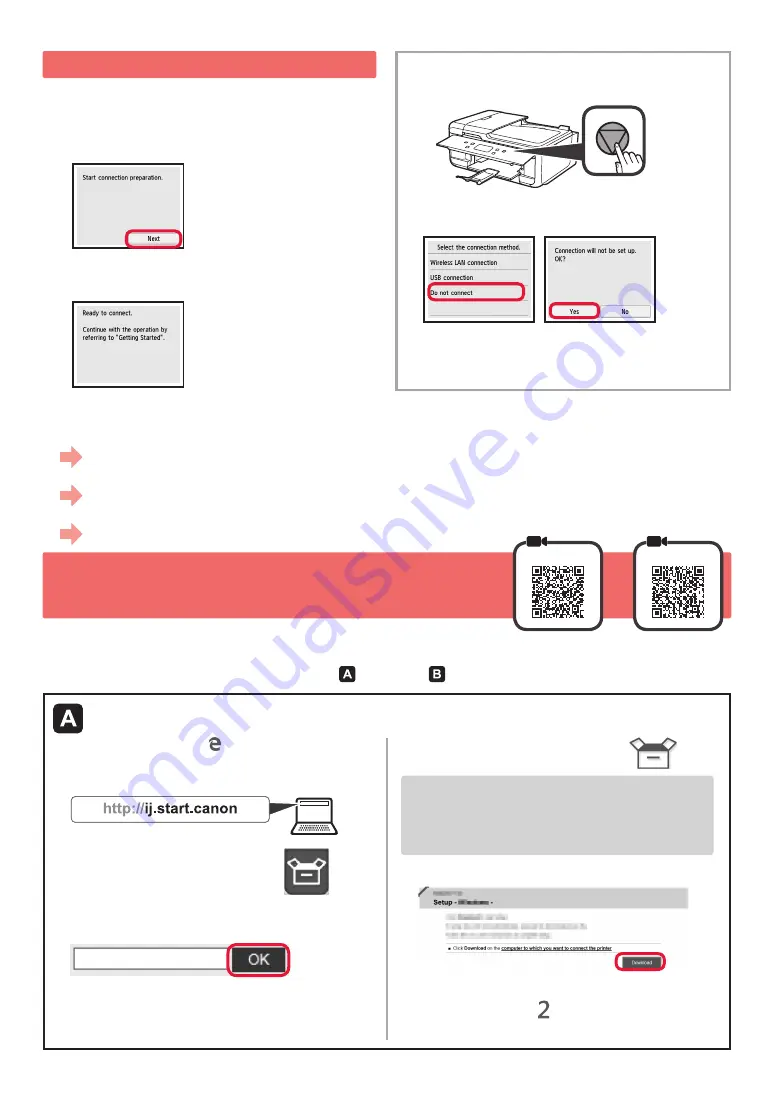
4
6-A. Connessione a computer
Mac OS
Windows
È necessario impostare una connessione per ciascun computer. Procedere con l'impostazione dal passo 1 per ciascun computer.
1
Avviare il file di configurazione per il metodo
o il metodo .
5. Preparazione per la connessione
Nella seguente descrizione, i dispositivi smartphone e
tablet sono indicati collettivamente come smartphone.
1
Selezionare
Avanti (Next)
.
2
Accertarsi che venga visualizzata la schermata
seguente.
D'ora in avanti, passare al punto adeguato in base a come
si utilizza la stampante.
Utilizzare esclusivamente la stampante
a
Premere il pulsante
Stop
sulla stampante.
b
Selezionare
Non connettere (Do not connect)
>
Sì (Yes)
in questo ordine.
L'impostazione è ora completata.
Per continuare la configurazione del fax, passare
alla pagina 8.
a
Aprire un browser Web ( , ecc.) sul computer.
b
Immettere il seguente URL e accedere al sito
Web Canon.
c
Selezionare
Impostazione
.
d
Immettere il nome modello della stampante e fare clic
su
OK
.
È possibile selezionare un nome modello dall'elenco.
e
Fare clic su
Impostazione
.
Di seguito sono descritte le procedure per Windows
e Mac OS. Se si utilizza un computer con un
sistema operativo diverso da Windows o Mac OS,
ad esempio un Chrome OS, eseguire l'impostazione
seguendo le istruzioni a video.
f
Fare clic su
Scarica
e scaricare il file di configurazione.
g
Eseguire il file scaricato.
Passare al punto nella pagina
successiva per continuare.
Scaricamento da Internet
• Per utilizzare la stampante stabilendo una connessione solo a un computer oppure a un computer e uno smartphone
"6-A. Connessione a computer"
• Per utilizzare la stampante stabilendo una connessione solo a uno smartphone
"6-B. Connessione a smartphone" a pagina 6
• Per utilizzare la stampante senza stabilire una connessione a un computer o uno smartphone
"Utilizzare esclusivamente la stampante"






























